网上协同系统、网上报修系统
网上报修系统
主要用于报修和记录维修过程,保留维修记录形成知识库方便用户查询和统计工作量。报修主要流程:报修->派单->领取任务->维修->评价。
1、网上报修
网上报修模块主要进行的是报修和完成维修并记录到系统中。功能参照“网上报修系统B9.5”
1.1注册
1.1.1用户注册
网站前台用户需要先注册。前台用户基本信息包括,用户名、登录名、密码、手机号、部门。
1.1.2注册审核
提交注册信息后需要管理员进行用户审核。
1.2报修
用户登录到网站前台进行提交报修信息操作。报修信息包括报修人、故障部门、故障地点、报修类型、联系电话、故障主题、故障描述。
1.3派工
故障报修提交后,由指定的用户登录后台进行指派维修人员。
1.4维修
维修人员接到派工信息后根据报修信息进行维修。
在维修未完成的情况下可以提交维修记录。
在维修完成时提交最终的维修结果。
维修信息应包括:维修时间、维修记录、维修状态。
1.5评价
报修人可以后续对维修进行评价。评价信息包括评价时间、评价等级(非常满意、满意、一般、不满意)、评价内容。
1.6权限分配
1.6.1普通用户
可以提交报修信息和评价。
1.6.2派单人
可以对用户提交的报修信息进行维修人员的指派和查看统计。
1.6.3维修人
主要进行维修和维修进度的上报。
1.6.4监督人
具有查看权限,不进行业务流转。
2、报修知识库
主要对典型的报修记录进行整理和记录。
2.1加入知识库
报修后的报修记录可以选取具有代表性的故障记录并加入到知识库中。知识库主要包含的信息:故障描述、解决方法、并且可以上传视频并在网页中播放,方便用户更直观的学习、并可以查看与此故障相关的维修记录,点击可以查看具体的维修详情、加入知识库时间、加入人。
2.1.1新加入知识库
维修信息在加入知识库中时若不存在此类故障时,需要添加一条新的知识库记录,把故障描述和解决方法录入系统中。
2.1.2加入已有知识库
维修信息在加入知识库中时若已经存在此类故障时,可以直接通过查询选取知识库的记录直接保存即可。
2.1.3知识库的维护
知识库在添加后,可后期进行修改补充和删除。删除后的知识库记录不会影响维修记录。
2.2知识库查询
方便用户对常见问题的查询,以达到简单的常见问题能自主解决的目地,同时也为维修人提供维修参考。需要在网站前台提供常见问题查询页面,并可以查看知识库关联的各个维修记录。
3、报修统计
统计角度:报修数量、维修人员工作量统计、分时段统计等
三、科内工作
主要用于实现和监督下达工作的完成和反馈情况。
1、发布工作
领导可以向下级指定人员发布工作任务,并按“重、急、缓、轻”分为4个任务等级。任务包含任务标题和任务描述,并可以上传任务附件。
重 有完成时间限制,重要且必须优先完成的工作,优先级最高的工作。
急 有完成时间限制,不重要但需要在时间限制内完成的工作。
缓 有完成时间限制时间宽松,重要但不是很着急完成,。
轻 无时间限制,不重要优先级最低的工作。
2、查看工作
用户登录系统后在主页中显示4个模块,包含分为重、急、缓、轻4个模块,分别把各项工作在4个模块中以列表的形式展现。点击列表中的信息可以进行查看和接收工作、进行上报或审查(有权限情况下)。
科室内部可以查看到科室内部其他人员的任务信息,并可以进行点评。3、接收工作
收到工作任务后,需要进行接收操作,确认此人员收到了此任务,并记录接收的时间。工作发布人,可以查看到工作接收人是否接收了工作。
4、工作上报
接收工作后可以上报工作进度,和工作完成情况。
工作进度达到100%时,说明工作完结,停止上报,等待发布工作任务的人进行检查。
5、工作完结
接任务人上报工作进度后,任务发布人可以对工作进行检查,若检查通过可以对任务进行完结操作,若检查不通过,可将任务打回由接任务人继续进行工作上报。
6、工作点评
仅科室副责任人可以对工作进行点评。
7、工作统计
可以统计科室各分类(急、重、缓、轻)的总量和完成情况。
四、设备与巡检管理
主要进行资产的统计和服务器等其他硬件设备的管理
1、设备类型管理
可以设置设备的类型、如PC机、服务器、防火墙、路由器等。
2、设备信息管理
主要对设备的基本信息进行添加、修改、删除、查询。
设备基本信息包括:编号、类型、名称、位置、IP、添置时间、状态(正常、故障等)、是否需要巡检、备注等信息。
3、机房巡检
通过读取设备信息中需要巡检的设备,进行逐一ping,查看设备是否网络联通。
如果有更好的检测办法请使用.ping的方法是我个人想出来的,有些土。
4、巡检记录
4.1进行机房巡检后可以保存巡检记录,记录巡检的机器、巡检结果、巡检人、巡检时间。
4.2 可以将巡检记录保存成PDF文件,也可以通过查询查看巡检记录以及明细。
4.3 巡检记录一旦创建不允许修改。
5、机房温湿度监控
5.1温度检测
可以在系统中监控到机房的温度和湿度。
5.2检测预警
可以设置温湿度报警限额,到达限额时在系统中提示。
五、考勤
可以对后台系统中的用户进行考勤,用户仅可在配置的时间段内的指定IP地址和MAC地址(MAC需要安装JRE)进行签到和签退操作,并且设置简单、易操作。
1、签到签退
1.1签到签退时间
设置的时间段内可以进行签到和签退操作,在超出时间范围后,无法进行签到和签退操作。
1.2签到签退IP和MAC限制
绑定用户的签到和签退IP和MAC地址,使用其他机器无法进行签到签退操作。
1.3验证码
签到签退时需要输入简单验证码,防止使用按键精灵等工具自动签到签退。
2、补签和申辩
补签需要进行补签申辩,需要注明补签的日期和补签原因。经审批通过后,可以进行补签
3、请假
3.1请假申请
请假时需要选择请假起始时间和结束时间、输入请假事由、选择审批人提交请假申请。
3.2请假审批
提交请假申请需要经过请假审批,请假审批通过后,请假时间内的考勤漏签是不计入考勤统计的。
4、考勤统计
可以统计指定时间段内人员的实际上班天数、旷工次数、请假天数、总天数。
5、考勤设置
5.1考勤时间段设置
可以设置允许进行考勤签到签退的时间段。以适应上班时间班的变更。
5.2工作日设置
需要设置工作日和节假日,在考勤统计和工作日志统计时不计算节假日的考勤,考勤更加准确。
六、工作日志
主要实现记录每天的工作日志。
1、工作日志记录
工作日志只能当天添加、本人不可进行当天补录。
工作日志应包括标题、日志内容、记录时间、记录人。
2、工作日志补录
如需要补录工作日志,需要提交补录申请,补录申请通过后才可进行补录。
3、工作日志统计
可以统计系统人员在某段时间内应写工作日志数量、实际编写日志数量。
七、平台资源管理
平台资源主要包括上传到平台的图片、word、excel、视频、等其他附件。
平台资源在后台管理中分为公共资源和个人资源。文件在上传时可以选择存放的位置。
资源管理可以查看当前登录的用户之前上传到平台的文件,可以通过保存到公共资源中分享上传的文件。
1、公共资源
若存放在公共资源中,其他用户登录系统后都可查看和下载此资源。
2、个人资源
若存放在个人资源中,只有自己可以查看和下载。若在上传资源时不选则存放在公共资源还是存放在个人资源中时,会自动存放在个人资源的默认分类下。
3、资源的文件夹自动分类放置
文件上传时可根据文件类型的配置,自动存放到对应文件类型的硬盘目录下,并再以上传的年月作为上级文件夹进行存放。
4、文件类型的配置
可以配置哪些扩展名的文件属于哪些分类,存放在哪个目录下,便于文件的分类存储。
八、系统管理
1、组织机构管理
组织机构为树状支持无线层级,用户隶属于组织机构下的某个部门。
2、用户管理
用户分为前台用户和后台用户。可以系统中的用户进行添加、修改、删除、重置密码。并可指定不同的用户角色(科员、科长、主任等。),并且支持用户指定多个角色。
2.1前台网站用户管理
前台用户只能使用前台的功能,不可以登录办公平台。
2.2管理后台用户管理
后台用户既可以登录前台也可登录办公平台。
3、角色管理
可以对系统中的角色进行添加、修改、删除,不同的角色可以指定不同的功能权限和数据权限。
角色配置功能权限后可以使具有此角色的用户有操作某些功能的权限。(如科长可以有审批请假的功能按钮,而科员看不到此按钮)
角色配置数据权限后可以使具有此角色的用户具有查看配置的数据的权限(如科长可以查看下级发布的工作日志,科员只能看到自己的工作日志)
4、功能权限管理
对系统中的功能菜单、或功能按钮进行定义。当需要控制权限的功能进行功能权限定义后都可进行人员角色权限的控制,并可通过配置灵活修改人员的权限。
5、数据权限管理
5.1可以对编写的数据权限页面进行配置可管理,以方便在角色配置时的使用。
5.2数据权限可以控制查看到数据的多少,如只能查看本人的数据,或只能查看本科室内的数据。
5.3 需要限制数据权限的数据列表可以进
- 上一篇:没有了!
- 下一篇:开发区法院网上立案、电子传票系统